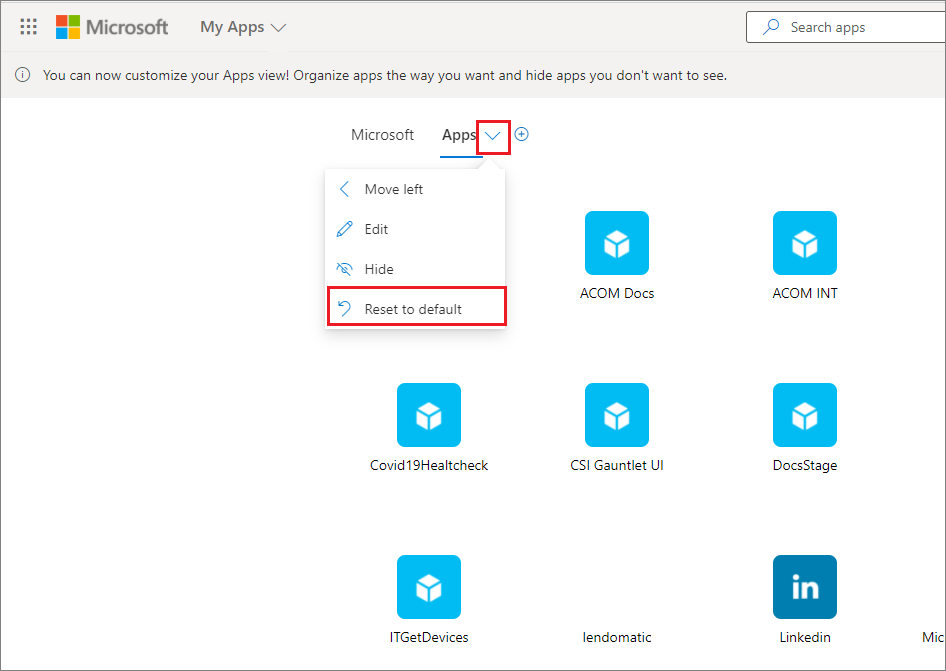ปรับแต่งคอลเลกชันแอปในพอร์ทัลแอปของฉัน
นำไปใช้กับ
ในพอร์ทัลแอปของฉัน แอปพลิเคชันจะปรากฏในคอลเลกชันเริ่มต้นและคอลเลกชันแอปแบบกําหนดเองของคุณ คอลเลกชันแอปใน แอปของฉัน เป็นคอลเลกชันเริ่มต้นที่มีแอปพลิเคชันทั้งหมดที่กําหนดให้กับคุณ เรียงลําดับตามตัวอักษร
หมายเหตุ: ถ้าคุณเห็นข้อผิดพลาดขณะลงชื่อเข้าใช้ด้วยบัญชี Microsoft ส่วนบุคคล คุณยังคงสามารถลงชื่อเข้าใช้โดยใช้ชื่อโดเมนสําหรับองค์กรของคุณ (เช่น contoso.com) หรือ ID ผู้เช่าขององค์กรของคุณจากผู้ดูแลระบบของคุณใน URL ต่อไปนี้:
- https://myapplications.microsoft.com?tenantId=your_domain_name
- https://myapplications.microsoft.com?tenant=your_tenant_ID
สร้างคอลเลกชัน
-
ไปที่พอร์ทัลแอปของฉันและลงชื่อเข้าใช้ด้วยบัญชีที่ทํางานหรือโรงเรียนของคุณ
-
เลือก
-
เลือกแอปทั้งหมดที่คุณต้องการรวมไว้ในคอลเลกชัน และเลือก เพิ่ม เพื่อเพิ่มไปยังคอลเลกชัน
-
คุณสามารถจัดลําดับใหม่หรือลบแอป หรือเลือก เพิ่มแอป เพื่อเลือกแอปเพิ่มเติมสําหรับคอลเลกชัน
-
เลือก สร้างคอลเลกชัน เพื่อเพิ่มคอลเลกชัน
ตอนนี้คุณสามารถดูคอลเลกชันใหม่ของคุณได้แล้วในแอปของฉัน
แก้ไขคอลเลกชัน
คุณสามารถแก้ไขคอลเลกชันและคอลเลกชันของ แอป ที่คุณสร้างได้ ไม่สามารถเปลี่ยนชื่อคอลเลกชัน แอป ได้
-
ไปที่พอร์ทัลแอปของฉัน และลงชื่อเข้าใช้ด้วยบัญชีที่ทํางานหรือโรงเรียนของคุณ
-
ค้นหาคอลเลกชันที่คุณต้องการแก้ไข เปิดเมนูคอลเลกชัน จากนั้นเลือก แก้ไข ในบานหน้าต่างแก้ไข คุณสามารถเพิ่มหรือลบแอป หรือเปลี่ยนชื่อคอลเลกชันได้
-
เลือก บันทึก เพื่อบันทึกคอลเลกชันที่แก้ไขแล้ว
จัดลําดับแอปในคอลเลกชันใหม่
บนอุปกรณ์ที่สนับสนุน คุณสามารถจัดลําดับแอปใหม่ได้โดยการลากแล้วปล่อย หรือคุณสามารถจัดเรียงใหม่ในรายการ แก้ไข
-
ไปที่พอร์ทัลแอปของฉันและลงชื่อเข้าใช้ด้วยบัญชีที่ทํางานหรือโรงเรียนของคุณ
-
เปิดคอลเลกชัน คุณสามารถแก้ไขได้เฉพาะคอลเลกชันและคอลเลกชันของ แอป ที่คุณสร้างเท่านั้น
-
เลือก แก้ไข
-
สั่งซื้อแอป
รีเซ็ตคอลเลกชันเป็นลําดับเริ่มต้น
หากคุณกําหนดคอลเลกชัน แอป เอง แต่ไม่ชอบการเปลี่ยนแปลง คุณสามารถรีเซ็ตกลับเป็นมุมมองเริ่มต้นได้ การดําเนินการนี้จะยกเลิกการซ่อนแอปใดๆ ที่ถูกซ่อนและรีเซ็ตตามลําดับตัวอักษร คุณไม่สามารถเลิกทําการกระทํานี้ได้ คุณสามารถรีเซ็ตแอปที่แสดงเป็นลําดับเริ่มต้นในแอป แต่ไม่สามารถรีเซ็ตในคอลเลกชันแอปอื่นๆ ได้ หากต้องการรีเซ็ตคอลเลกชัน แอป ของคุณให้เป็นลําดับเริ่มต้น:
-
เปิดคอลเลกชันแอป
-
เลือกเครื่องหมายบั้งเพื่อเปิดเมนูคอลเลกชัน
-
เลือก รีเซ็ตเป็นค่าเริ่มต้น
-
เมื่อกล่องโต้ตอบปรากฏขึ้น ให้เลือก รีเซ็ต
แสดงแอปที่ซ่อนไว้
หากคุณซ่อนแอปในคอลเลกชันแอปและคุณต้องการทําให้มองเห็นได้อีกครั้ง คุณสามารถ:
-
ไปที่พอร์ทัลแอปของฉันและลงชื่อเข้าใช้ด้วยบัญชีที่ทํางานหรือโรงเรียนของคุณ
-
เปิดคอลเลกชันแอป
-
เลือก แก้ไข
-
เลือก + เพิ่มแอป
-
คุณจะเห็นรายการแอปที่ถูกซ่อนไว้ เลือกแอปที่คุณต้องการเพิ่ม แล้วเลือกปุ่ม เพิ่ม
-
เลือก บันทึก
เพิ่มไซต์
เมื่อแก้ไขคอลเลกชัน นอกเหนือจากการเพิ่มแอปที่ผู้ดูแลระบบของคุณมอบหมายให้ คุณสามารถเพิ่มไซต์ของคุณเองได้ เมื่อต้องการเพิ่มไซต์ ให้ใช้ขั้นตอนต่อไปนี้
-
ไปที่พอร์ทัลแอปของฉัน และลงชื่อเข้าใช้ด้วยบัญชีที่ทํางานหรือโรงเรียนของคุณ
-
สร้างคอลเลกชันหรือเลือกคอลเลกชันที่ต้องการแก้ไข
-
เปิดเมนูคอลเลกชัน และเลือก แก้ไข
-
เลือก + เพิ่มไซต์
-
ระบุข้อมูลที่จําเป็น:
-
ชื่อสําหรับไซต์ของคุณ
-
URL สําหรับไซต์ของคุณ
-
อีกทางหนึ่งคือ เลือกคอลเลกชันอื่นๆ ที่คุณต้องการให้ไซต์ของคุณมีส่วนร่วม
-
-
เลือก บันทึก ไซต์ของคุณจะถูกเพิ่มลงในคอลเลกชัน
จัดลําดับคอลเลกชันใหม่
-
ไปที่พอร์ทัลแอปของฉันและลงชื่อเข้าใช้ด้วยบัญชีที่ทํางานหรือโรงเรียนของคุณ
-
เปิดเมนูหน้า
-
บนบานหน้าต่าง จัดการคอลเลกชัน คุณสามารถสร้าง แก้ไข ลบ และจัดลําดับคอลเลกชันใหม่ที่ปรากฏในแอปของฉัน คอลเลกชันที่ด้านบนของรายการจะแสดงเป็นคอลเลกชันเริ่มต้นเมื่อคุณไปที่ myapps.microsoft.com
-
เมื่อคุณจัดการคอลเลกชันเสร็จแล้ว ให้ปิดบานหน้าต่าง
ซ่อนคอลเลกชัน
เมื่อต้องการซ่อนคอลเลกชัน:
-
ไปที่พอร์ทัลแอปของฉันและลงชื่อเข้าใช้ด้วยบัญชีที่ทํางานหรือโรงเรียนของคุณ
-
เปิดเมนูหน้า
-
ค้นหาคอลเลกชันที่คุณต้องการซ่อน เปิดเมนูคอลเลกชัน จากนั้นเลือก ซ่อน
แสดงคอลเลกชันที่ซ่อนอยู่
เมื่อต้องการทําให้มองเห็นคอลเลกชันที่ซ่อนอยู่:
-
ไปที่พอร์ทัลแอปของฉันและลงชื่อเข้าใช้ด้วยบัญชีที่ทํางานหรือโรงเรียนของคุณ
-
เปิดเมนูหน้า
-
ค้นหาคอลเลกชันที่คุณต้องการแก้ไข เปิดเมนูคอลเลกชัน
ลบคอลเลกชัน
คุณสามารถลบได้เฉพาะคอลเลกชันที่คุณสร้างเท่านั้น เมื่อต้องการลบคอลเลกชัน:
-
ไปที่พอร์ทัลแอปของฉันและลงชื่อเข้าใช้ด้วยบัญชีที่ทํางานหรือโรงเรียนของคุณ
-
เปิดเมนูหน้า
-
ที่นี่ คุณจะเห็นคอลเลกชันทั้งหมดที่คุณมีสิทธิ์เข้าถึง ไม่ว่าจะถูกสร้างขึ้นโดยคุณหรือผู้ดูแลระบบของคุณ ค้นหาคอลเลกชันที่คุณต้องการแก้ไข เปิดเมนูคอลเลกชัน จากนั้นเลือก ลบ